سؤال
المشكلة: كيفية الحصول على "إعلامات المكالمات الفائتة" على سطح مكتب Windows 10؟
لقد قمت بتثبيت Windows 10 Creators Update وقررت تمكين إشعار المكالمات الفائتة في إعدادات Cortana. حاليًا ، أستخدم Nokia Lumia 730 ، الذي يعمل بنظام التشغيل Windows 8.1. حاولت تمكين هذه الميزة ، ولكن ربما فعلت شيئًا خاطئًا لأنني لم أتلق إعلامات المكالمات الفائتة. هلا ساعدتني من فضلك؟ هل يجب أن يعمل كل من جهاز الكمبيوتر المحمول والجوال الخاص بي على نظام التشغيل Windows 10 لتمكين الميزة الجديدة؟ شكرا!
إجابة محلولة
غالبًا ما يعتبر الناس أن Cortana هو بحث Windows محسن "قليلاً". هذا صحيح جزئيًا ، لكن كلمة "قليلًا" لا تناسب هذه الحالة. Cortana هو مساعد شخصي افتراضي جاهز دائمًا لمساعدة مستخدم الكمبيوتر في العثور على أي شيء مخزن على الكمبيوتر ، تذكير بالأحداث القادمة ، ويسمح بإرسال رسائل البريد الإلكتروني / النصوص ، وإدارة التقويم ، ويعمل كنظام تنقل ، وغيرها الكثير الميزات. مع كل تحديث جديد لنظام التشغيل Windows 10 وبناءه ، تعمل Microsoft على تحسين Cortana وتنفيذها بإمكانيات جديدة. بدءًا من تحديث Windows 10 Fall Creators (الإصدار 16199) ، الذي تم إصداره لأجهزة الكمبيوتر التي تعمل بنظام Windows 10 وأجهزة Mobile Insiders يوم الأحد ، 21 مايو ، سيتمكن الأشخاص من رؤية
"إشعارات المكالمات الفائتة" على سطح مكتب Windows 10 عبر Cortana. عند تمكين الميزة الجديدة على كل من الكمبيوتر الشخصي والجوال ، سيتمكن المستخدم من رؤية إشعارات المكالمات الواردة على سطح المكتب ورفض المكالمة إذا لزم الأمر. إلى جانب ذلك ، سيتمكن مستخدم الكمبيوتر من كتابة رسالة نصية باستخدام جهاز كمبيوتر وإرسالها إلى الرقم الذي تم تسجيل المكالمة الواردة منه. لسوء الحظ ، يتوفر إشعار المكالمات الفائتة حاليًا لهواتف Android فقط. ومع ذلك ، من المتوقع ألا يستغرق الأمر وقتًا طويلاً حتى تقوم Microsoft بتكييف الميزة مع iPhone أيضًا.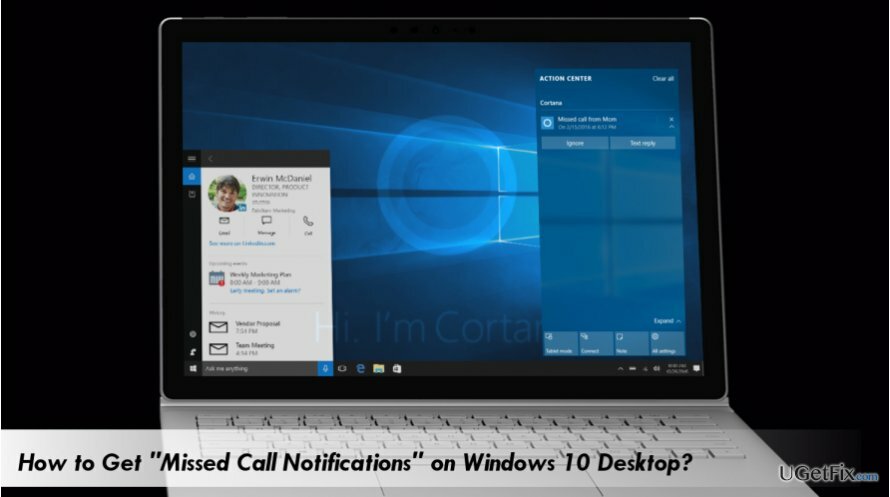
تمكين ميزة "إخطارات المكالمات الفائتة" على سطح مكتب Windows 10
لاستعادة ذروة أداء جهاز الكمبيوتر الخاص بك ، يجب عليك شراء إصدار مرخص من Reimage Reimage برنامج الإصلاح.
بادئ ذي بدء ، تأكد من ذلك تطبيق Cortana متاح على كل من جهاز الكمبيوتر وجهاز Android. إذا لم يكن لديك Cortana على هاتفك ، فتأكد من تنزيله من متجر Google Play. بالإضافة إلى ذلك ، يجب تسجيل الدخول إلى كلا الجهازين بامتداد نفس حساب Microsoft. إذا كنت جاهزًا ، فيرجى تنفيذ الخطوات التالية:
- قم بالوصول إلى Cortana على جهاز الكمبيوتر الخاص بك.
- انقر فوق "القائمة" (ثلاثة خطوط أفقية في أعلى يسار الشاشة).
- حدد "Notebook" ، والذي يجب أن يكون الرمز الثالث من الأعلى.
- عندما تظهر نافذة "الإعدادات" ، حدد خيار "إشعارات المكالمات الفائتة".
- مرر مفتاح التبديل إلى "تشغيل".
- بعد ذلك ، خذ هاتف Android وتأكد من تنزيل Cortana وتثبيته بنجاح.
- إذا كانت الإجابة بنعم ، فانقر فوق الزر "بحث" وقم بتشغيل Cortana.
- اضغط على "القائمة" (ثلاثة خطوط أفقية) وحدد رمز "الكمبيوتر المحمول".
- عندما تفتح نافذة "الإعدادات" ، حدد خيار "إشعارات المكالمات الفائتة".
- تأكد من تمرير مفتاح التبديل إلى "تشغيل".
من الآن فصاعدًا ، يجب أن تتلقى "إشعارات المكالمات الفائتة" على سطح المكتب في كل مرة يتصل فيها شخص ما بهاتف Android الخاص بك. إذا كنت تريد إبلاغ الشخص الذي يتصل بك أنك مشغول وأنك ستتصل به لاحقًا ، فيمكنك إرسال رسالة نصية قصيرة SMS باستخدام Cortana. سيتعين على إعلام المكالمات الواردة خيارات - "تجاهل" وخيار "الرد النصي". إذا كنت تريد إرسال رسالة نصية ، فحدد الخيار الأخير. ستتم إعادة توجيهك إلى مربع نص بالقرب من البداية. ما عليك سوى كتابة النص والنقر على "إرسال".
قم بتحسين نظامك وجعله يعمل بكفاءة أكبر
قم بتحسين نظامك الآن! إذا كنت لا ترغب في فحص جهاز الكمبيوتر الخاص بك يدويًا وتواجه صعوبة في محاولة العثور على المشكلات التي تؤدي إلى إبطائه ، فيمكنك استخدام برامج التحسين المدرجة أدناه. تم اختبار كل هذه الحلول بواسطة فريق ugetfix.com للتأكد من أنها تساعد في تحسين النظام. لتحسين جهاز الكمبيوتر الخاص بك بنقرة واحدة فقط ، حدد إحدى هذه الأدوات:
عرض
افعلها الآن!
تحميلمحسن الكمبيوترسعادة
يضمن
افعلها الآن!
تحميلمحسن الكمبيوترسعادة
يضمن
إذا لم تكن راضيًا عن Reimage وتعتقد أنه فشل في تحسين جهاز الكمبيوتر الخاص بك ، فلا تتردد في الاتصال بنا! من فضلك ، قدم لنا جميع التفاصيل المتعلقة بمشكلتك.
تستخدم عملية الإصلاح الحاصلة على براءة اختراع قاعدة بيانات تضم 25 مليون مكون يمكنها استبدال أي ملف تالف أو مفقود على كمبيوتر المستخدم.
لإصلاح النظام التالف ، يجب عليك شراء الإصدار المرخص من Reimage أداة إزالة البرامج الضارة.

البقاء مجهول الهوية تمامًا ومنع مزود خدمة الإنترنت و الحكومة من التجسس عليك ، يجب عليك توظيف الوصول إلى الإنترنت الخاص VPN. سيسمح لك بالاتصال بالإنترنت أثناء عدم الكشف عن هويتك تمامًا عن طريق تشفير جميع المعلومات ، ومنع أجهزة التتبع ، والإعلانات ، وكذلك المحتوى الضار. والأهم من ذلك ، أنك ستوقف أنشطة المراقبة غير القانونية التي تقوم بها وكالة الأمن القومي والمؤسسات الحكومية الأخرى من وراء ظهرك.
يمكن أن تحدث ظروف غير متوقعة في أي وقت أثناء استخدام الكمبيوتر: يمكن إيقاف تشغيله بسبب انقطاع التيار الكهربائي ، أ يمكن أن تحدث شاشة الموت الزرقاء (BSoD) ، أو يمكن أن تحدث تحديثات Windows العشوائية للجهاز عندما تذهب بعيدًا الدقائق. نتيجة لذلك ، قد تُفقد واجباتك المدرسية والمستندات المهمة والبيانات الأخرى. ل استعادة الملفات المفقودة ، يمكنك استخدامها استعادة البيانات برو - يبحث في نسخ الملفات التي لا تزال متوفرة على القرص الصلب الخاص بك ويسترجعها بسرعة.